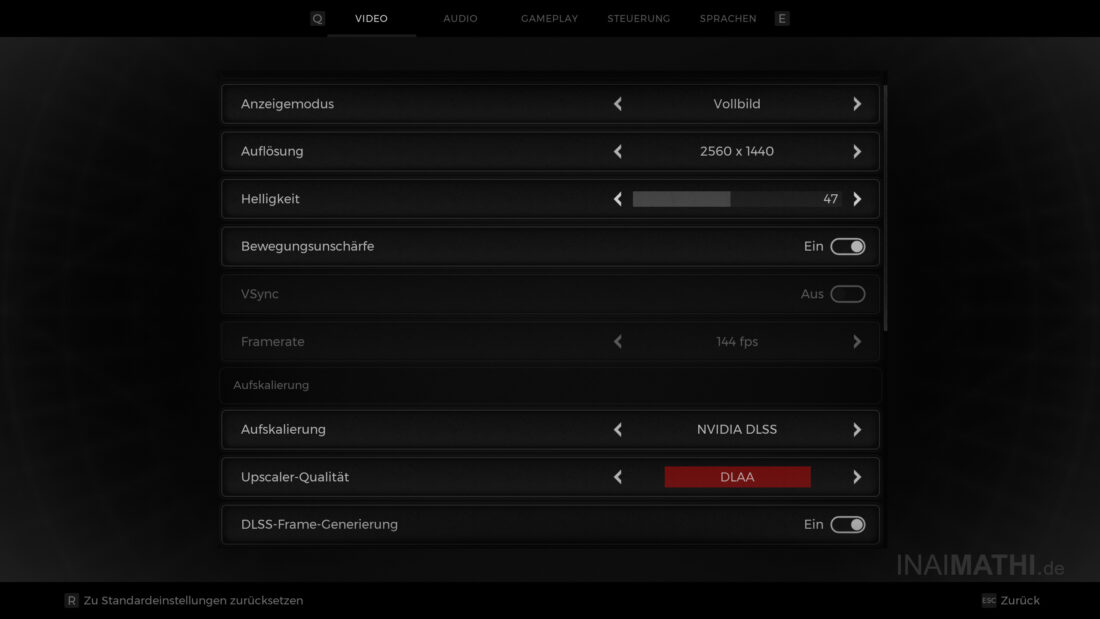Gunfire Games‘ „Remnant II“ ist eine absolute Spielspaßgranate und dank der Power der Unreal Engine 5 auch grafisch ein absolutes Brett, – selbst auf den betagten Current-Gen Konsolen! Dass auf dem PC deutlich mehr drin ist als auf den beiden glorifizierten Toastern, steht natürlich außer Frage. So bekommt mein aktuelles Gaming-System aka Black Dragon das Shooter-RPG in 2K mit Ultra-Details in butterweichen 144FPS gewuppt, ohne sonderlich ins Schwitzen zu geraten, und ich werde regelmäßig mit einer Grafikpracht konfrontiert, die derzeit im Genre und überhaupt im Videospiel-Sektor ihresgleichen sucht. Nein, ernsthaft: Ich kann mich nicht erinnern, wann ich in einem Titel zuletzt so oft einfach mal zum „Sight Seeing“ stehengeblieben bin!
Allerdings hatte ich bei aller Euphorie über die superbe Optik des Spiels dann irgendwann festgestellt, dass auch in „Remnant II“ vereinzelt Micro-Stuttering auftritt; kurze Ruckler, die man in der Regel nur mitbekommt, wenn man ständig den Frametime-Graph von MSI Afterburner im Auge behält. Aber sie waren nun mal da – und ich wollte sie nach Möglichkeit loswerden. 😀
Hier ein Tipp, woran es in meinem Fall gelegen hat:
Wer in den Video-Einstellungen Nvidias Deep Learning Super-Sampling (DLSS) aktiviert hat, sollte darauf achten, dass als Upscaler-Qualität nicht DLAA (Deep Learning Anti-Aliasing) eingestellt ist, sondern entweder „Performance“, „Ausgeglichen“ oder „Qualität“ (siehe Screenshot). In Verbindung mit DLAA kommt es beim Nachladen einiger Assets und Effekte nämlich zu den erwähnten Micro-Rucklern. Erwähnt werden sollte an dieser Stelle, dass sich die eingestellte Qualität des Upscalers dann und wann resettet. Falls die Probleme also wieder auftauchen, sollte man in den Einstellungen checken, ob dies der Fall war.
Gunfire Games / Nvidia sollte hier dringend nachpatchen!
Was außerdem helfen könnte:
- „Latenz minimieren“ deaktivieren
- Steam- / Epic-Overlay deaktivieren
- Externe Overlays (z.B. Discord, MSI Afterburner) deaktivieren
- Grafikkartentreiber aktualisieren
P.S: Was ein gran-di-oses Spiel!!